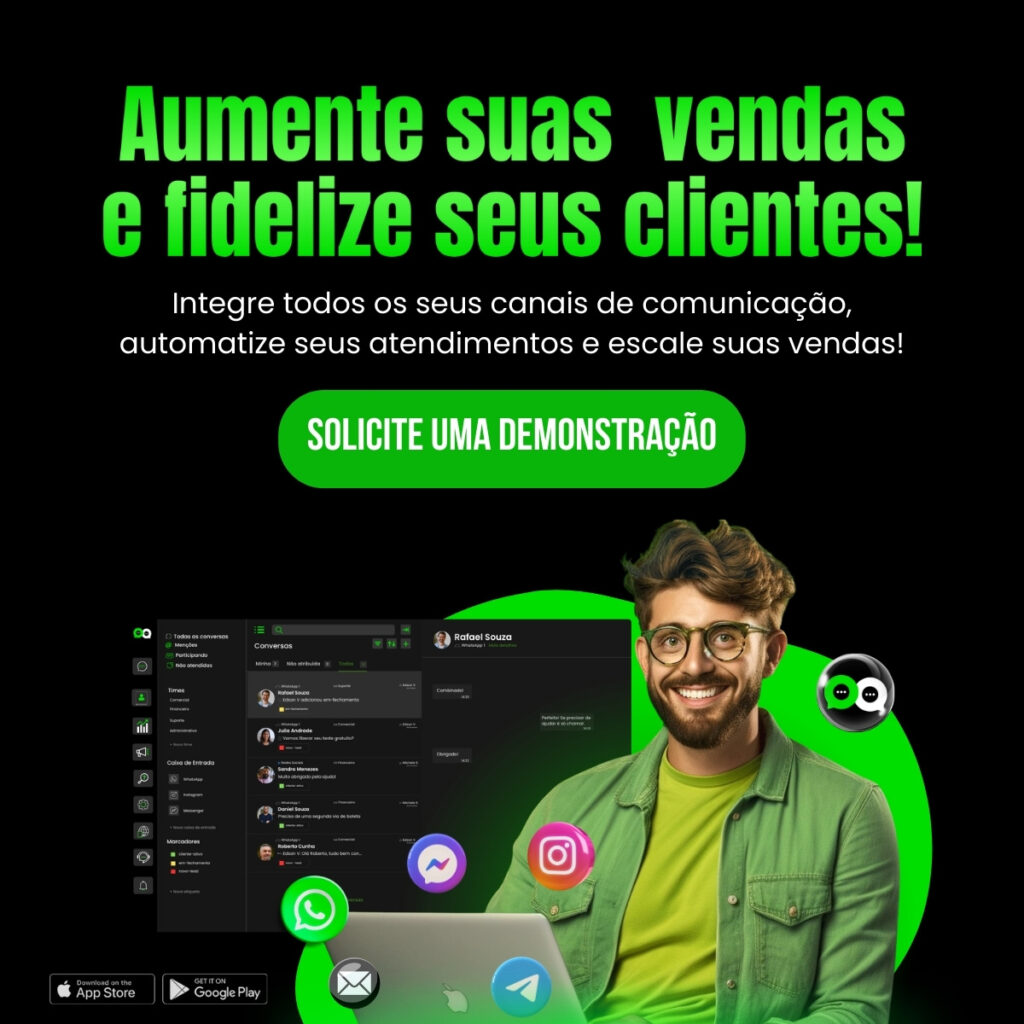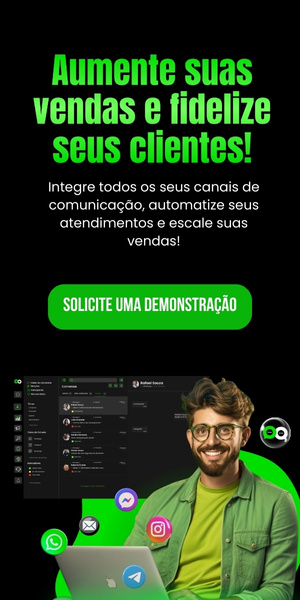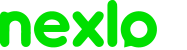Como avisar nossos clientes sobre um número novo de WhatsApp? Quando mudamos de número de telefone, é importante informar aos nossos contatos, principalmente aos nossos clientes sobre essa alteração.
Já imaginou a frustração de seus clientes enviando uma mensagem para a sua empresa e ficar sem resposta? Isso não pode acontecer!
Muitas vezes essa tarefa pode ser complicada e confusa, resultando em mensagens mal interpretadas ou até mesmo ignoradas. Para evitar esse tipo de situação, é fundamental aprender a enviar mensagens claras e eficientes para avisar os seus clientes sobre o seu novo número.
Nesse artigo, apresentamos dicas profissionais para uma comunicação clara e sem erro, inclusive como fazer isso de forma automática no WhatsApp, então fica conosco até o final.
Seja objetivo e direto ao ponto para avisar seu número novo

Ao enviar uma mensagem para avisar sobre seu novo número de telefone, é fundamental ser objetivo e direto ao ponto com os seus contatos e clientes. Evite enrolações, informando o motivo da mensagem logo no início.
Por exemplo, você pode iniciar a sua mensagem com algo como “Olá {nome}, estou entrando em contato para informar meu novo número de telefone”. Ao fazer isso, seus contatos entendem imediatamente qual é o objetivo da mensagem e prestam mais atenção na continuidade da mensagem.
Você pode dar ainda mais destaque à sua mensagem utilizando, por exemplo, emojis: “🚨ATENÇÃO: Mudamos o nosso número de telefone! 🚨”.
Para definir a melhor linguagem a ser utilizada, você deve conhecer o estilo dos seus clientes e adaptar essas dicas de acordo com a situação.
Utilize uma linguagem clara e concisa

Além de ser objetivo na sua comunicação, é importante utilizar uma comunicação clara e concisa, evitando usar termos técnicos ou jargões que possam confundir os seus clientes e contatos.
Por exemplo, você pode escrever: “Meu novo número de telefone é XX XXXXX-XXXX. Por favor, atualize seus contatos com essa informação. Esse número não receberá mais mensagens a partir desse momento”.
Ao comunicar o seu novo número dessa forma, você está transmitindo a informação de forma clara e direta, facilitando o entendimento por parte de seus contatos e clientes.
Inclua um call to action para seu número

Para garantir que os seus contatos ajam de acordo com o seu objetivo, é importante incluir uma CTA, ou seja, uma chamada para ação incentivando a pessoa a entrar em contato com o seu novo número ou salvar o seu novo número.
Por exemplo, você pode finalizar sua mensagem com uma frase como: “Por favor, adicione o nosso novo contato para que possamos continuar conversando”.
Outra opção é gerar um link de envio de mensagem (você pode gerar clicando aqui) para o seu novo número, facilitando o contato do seu cliente.
Essa chamada para ação incentiva seus contatos a realizarem a ação desejada, aumentando as chances de que eles atualizem seus contatos com seu novo número de telefone.
Passo a passo para alterar o número direto pelo WhatsApp
O WhatsApp possui uma funcionalidade de alteração de número associado à sua conta. Nesse processo, você pode escolher se pretende ou não notificar os seus contatos sobre a alteração do seu número.
Ao selecionar essa opção, será enviada uma notificação para todos os seus contatos ou grupos, comunicando todas as pessoas de forma automática.
Para fazer isso, siga o passo a passo na sequência:
1. Abra o seu aplicativo do WhatsApp Business e clique nos três pontinhos no canto superior direito e clique em “Configurações”:
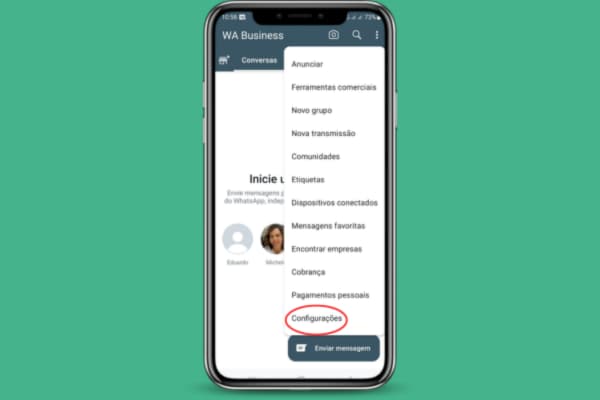
2. Clique na opção “conta”:
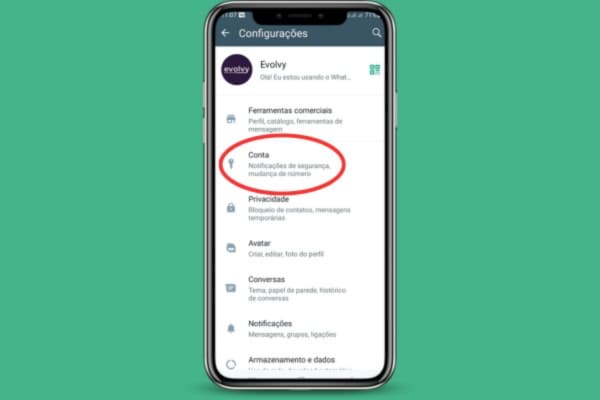
3. Clique na opção “mudar número”:
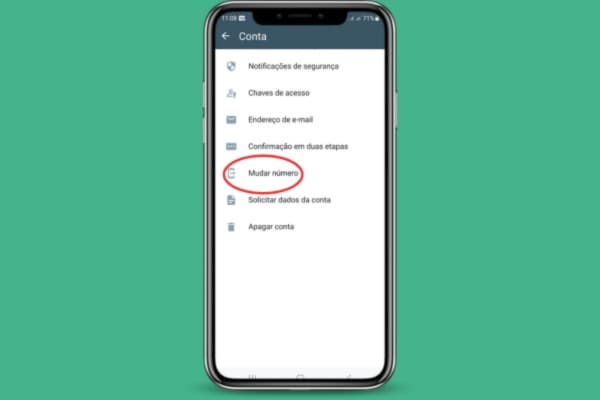
4. Clique na opção “avançar”:
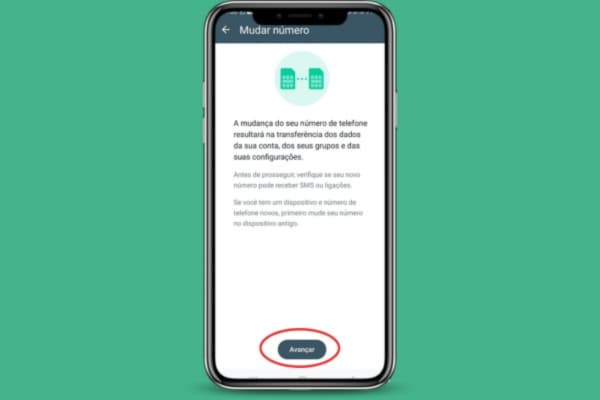
5. Insira o seu número antigo e o seu número novo e clique em “Avançar”:
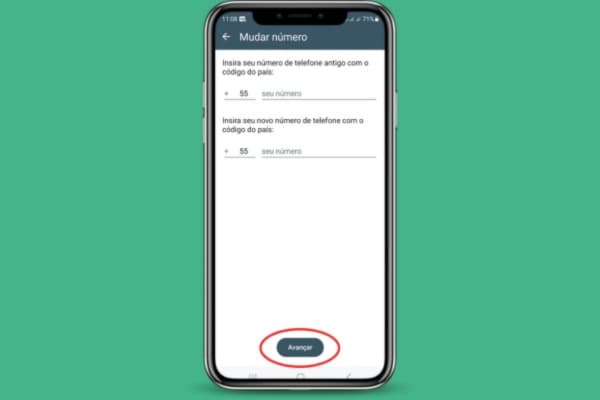
6. Escolha se deseja avisar seus contatos sobre a mudança do número de WhatsApp ou não e clique em “OK”:
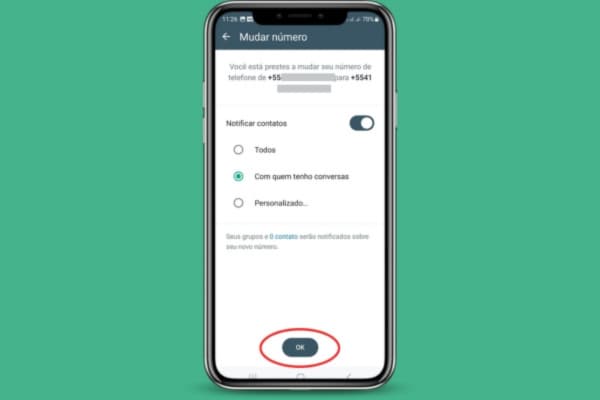
7. Para concluir, você precisará confirmar o número de telefone a partir do código recebido via SMS no novo número. Caso tenha ativado a verificação em duas etapas do WhatsApp, também pode ser necessário informar a senha.
Ao seguir essas dicas, você estará garantindo que todos os seus contatos recebam a comunicação e entendam claramente a mensagem enviada, agindo de acordo com ela.
Esperamos que tenha costado desse conteúdo e não esqueça de assinar a nossa Newsletter para receber todos os conteúdos e materiais da Nexloo.
Acesse aqui e conheça a nossa plataforma de WhatsApp múltiplos usuários.